- Autor Jason Gerald [email protected].
- Public 2023-12-16 11:15.
- Zadnja promjena 2025-01-23 12:19.
Ne morate trošiti novac da biste blokirali određene web stranice na mreži. Samo upotrijebite stranicu postavki usmjerivača za blokiranje nešifriranih web mjesta. Ako želite blokirati šifrirane web stranice, upotrijebite besplatnu uslugu poput OpenDNS.
Korak
Metoda 1 od 2: Korištenje funkcije bloka usmjerivača
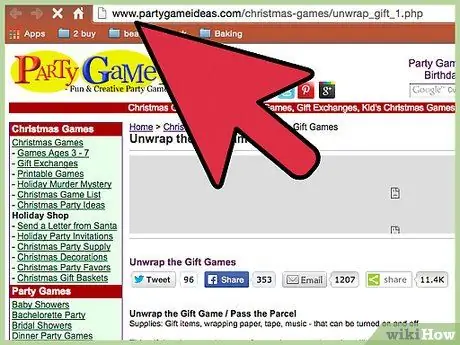
Korak 1. Provjerite status enkripcije web mjesta koje želite blokirati posjetom web mjestu
Ako vidite ikonu lokota na adresnoj traci, web lokacija je šifrirana. Većina kućnih usmjerivača ne može blokirati pristup kriptiranim web stranicama (koje koriste https:// protokol). Ako trebate blokirati šifrirane web stranice, pročitajte sljedeće korake.
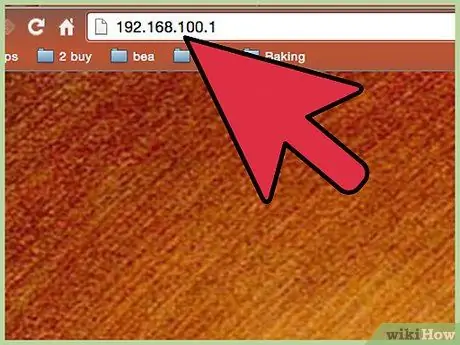
Korak 2. Idite na stranicu s konfiguracijom usmjerivača
Ako web mjesto koje želite blokirati nije šifrirano, općenito ga možete blokirati putem ugrađenih značajki usmjerivača. Pristupite stranici za konfiguraciju usmjerivača putem računala spojenog na mrežu. Sljedeće su najčešće korištene adrese konfiguracije usmjerivača:
- Linksys -
- D -Link/Netgear -
- Belkin -
- ASUS -
- AT&T U -stih -
- Comcast -
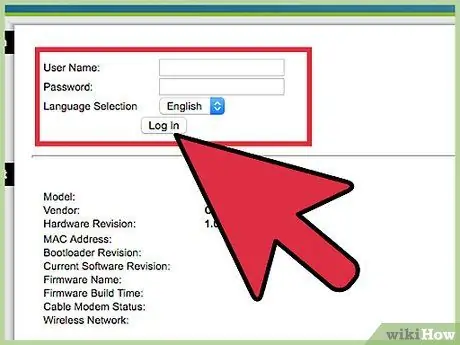
Korak 3. Unesite korisničko ime i lozinku usmjerivača
Ako nikada ne promijenite podatke, unesite zadane podatke. Općenito, možete se prijaviti na stranicu za konfiguraciju usmjerivača s korisničkim imenom "admin", bez lozinke. Međutim, provjerite priručnik usmjerivača ako ne znate zadano korisničko ime i lozinku usmjerivača.
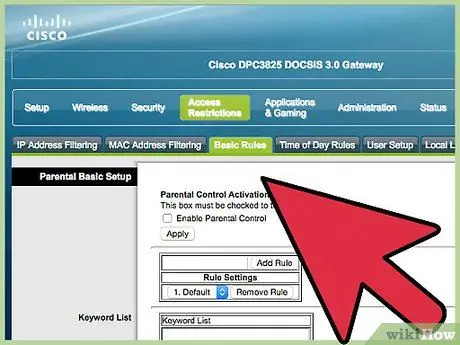
Korak 4. Pronađite opciju Filtriranje ili blokiranje URL -a
Položaj ovih opcija razlikuje se ovisno o vrsti usmjerivača. Možda ćete ga moći pronaći u izborniku Vatrozid ili Sigurnost.
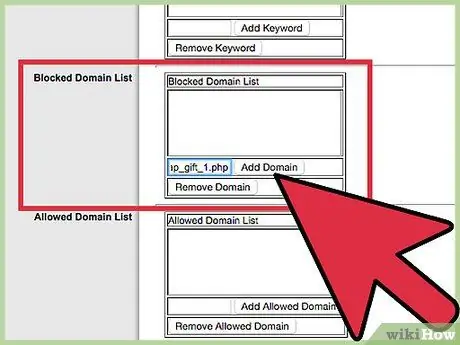
Korak 5. Dodajte URL -ove koje ćete blokirati jedan po jedan
Međutim, na ovaj način ne možete blokirati https:// web stranice pa je ova značajka sada zastarjela. Za potpunu zaštitu pročitajte sljedeće korake.
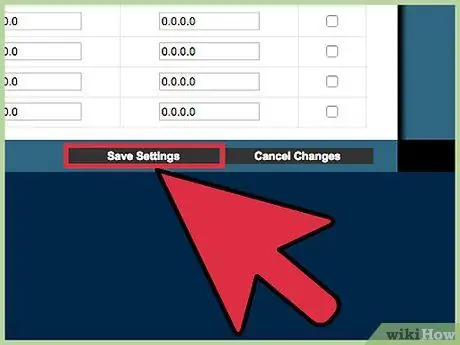
Korak 6. Spremite promjene klikom na Spremi ili Primijeni
Ruter će primijeniti postavke i ponovno pokrenuti. Pričekajte 1-2 minute dok se postupak ne dovrši.
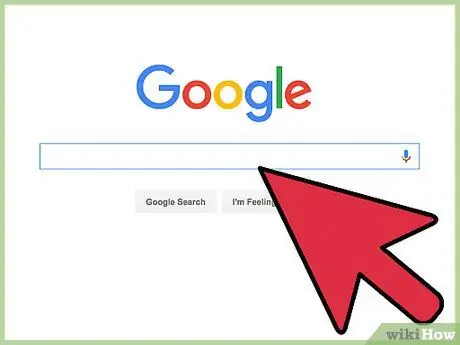
Korak 7. Nakon spremanja promjena, pokušajte posjetiti web mjesto koje ste blokirali da biste testirali blokiranje
Ako još uvijek možete pristupiti web mjestu, možda je kriptirano. Za blokiranje ovih web mjesta morat ćete koristiti uslugu poput OpenDNS. Kako koristiti OpenDNS bit će objašnjeno u sljedećem koraku.
Metoda 2 od 2: Blokiranje šifriranih web mjesta s OpenDNS -om
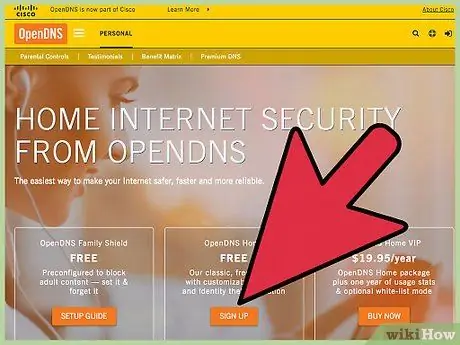
Korak 1. Besplatno stvorite račun OpenDNS Home
Ako trebate blokirati određene web lokacije na svojoj mreži, možete isprobati značajku OpenDNS blokiranja, umjesto da blokirate web stranice putem usmjerivača. Sada sve više web stranica koristi https:// enkripciju pa ih više ne mogu blokirati kućni usmjerivači. Srećom, OpenDNS može blokirati web mjesto za sve korisnike na vašoj mreži.
Besplatno otvorite OpenDNS račun na opendns.com/home-internet-security/
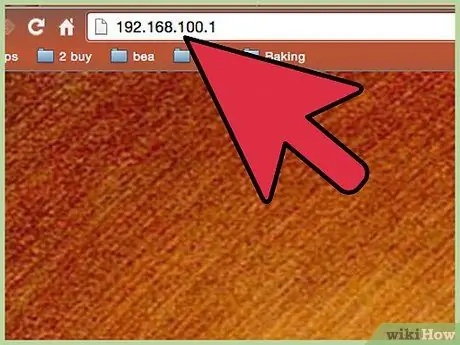
Korak 2. Idite na stranicu s konfiguracijom usmjerivača
Morat ćete usmjerivač usmjeriti na OpenDNS DNS adresu, koja će se pobrinuti za blokiranje web mjesta. Pristupite stranici za konfiguraciju usmjerivača putem računala spojenog na mrežu. Sljedeće su najčešće korištene adrese konfiguracije usmjerivača:
- Linksys -
- D -Link/Netgear -
- Belkin -
- ASUS -
- AT&T U -stih -
- Comcast -
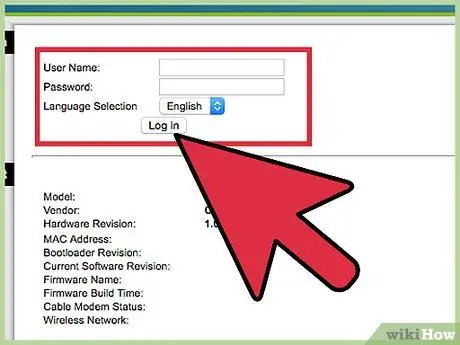
Korak 3. Unesite korisničko ime i lozinku usmjerivača
Ako nikada ne promijenite podatke, unesite zadane podatke. Općenito, možete se prijaviti na stranicu za konfiguraciju usmjerivača s korisničkim imenom "admin", bez lozinke. Međutim, provjerite priručnik usmjerivača ako ne znate zadano korisničko ime i lozinku usmjerivača.
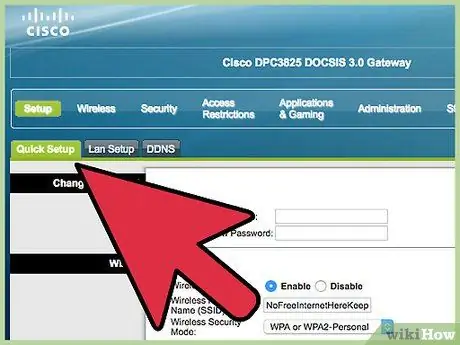
Korak 4. Pronađite opciju WAN ili Internet
Položaj ovih opcija razlikuje se ovisno o vrsti usmjerivača. Možda ćete ga moći pronaći u izborniku Osnovno postavljanje.

Korak 5. Onemogućite značajku automatskog DNS -a
Na većini usmjerivača morate onemogućiti ovu značajku da biste mogli unijeti drugu DNS adresu.
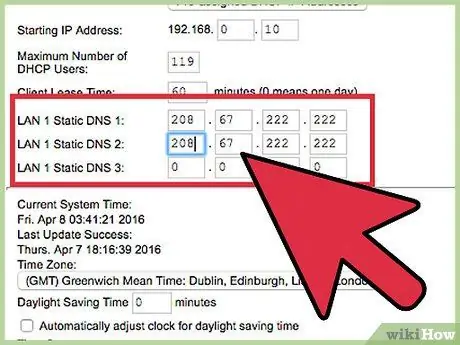
Korak 6. Unesite OpenDNS DNS adresu u dva polja na ekranu
OpenDNS DNS adrese su:
- 208.67.222.222
- 208.67.220.220
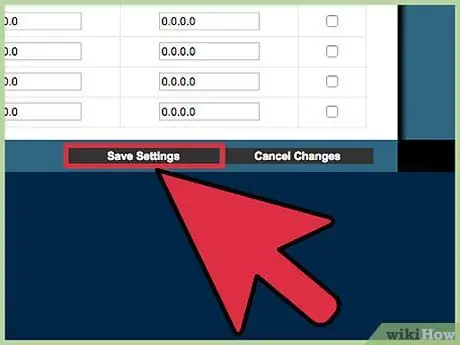
Korak 7. Spremite promjene klikom na Spremi ili Primijeni
Ruter će primijeniti postavke i ponovno pokrenuti. Pričekajte 1-2 minute dok se postupak ne dovrši.
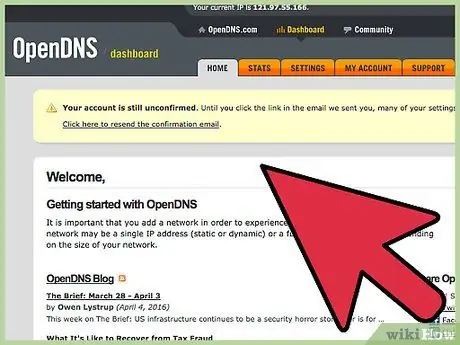
Korak 8. Posjetite opendns.com i prijavite se sa svojim računom
Bit ćete preusmjereni na nadzornu ploču OpenDNS.
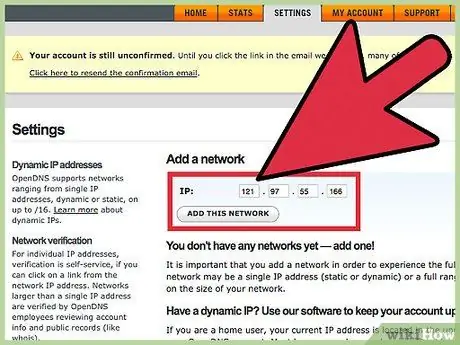
Korak 9. Kliknite karticu Postavke, a zatim unesite IP adresu svoje kućne mreže u polje Dodaj mrežu
Ovu IP adresu možete vidjeti pri vrhu nadzorne ploče. Nakon unosa IP adrese, OpenDNS će moći "čitati" vaš mrežni promet i primijeniti blokiranje.
Potvrdite svoju mrežu klikom na određenu vezu. Ova veza bit će poslana na adresu e -pošte koju ste koristili za registraciju za OpenDNS
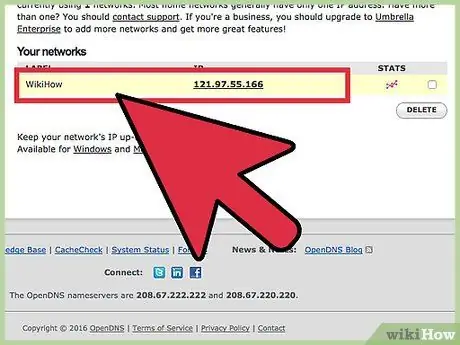
Korak 10. Otvorite opciju Filtriranje web sadržaja na kartici Postavke kako biste odabrali sadržaj koji želite blokirati
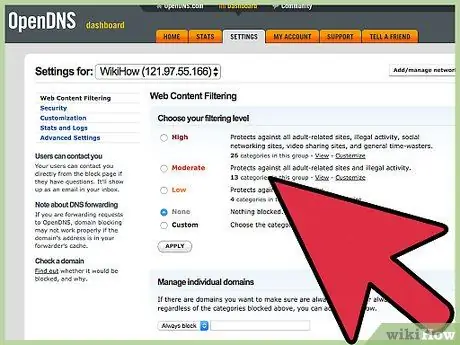
Korak 11. Odaberite razinu bloka na zaslonu ako želite
Možete birati između niske sigurnosti, srednje sigurnosti i visoke sigurnosti. Ova razina blokiranja vrlo je korisna ako želite blokirati mnogo web stranica. Popis blokova svake razine redovito ažurira OpenDNS.
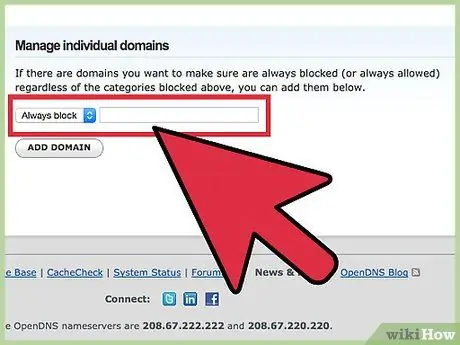
Korak 12. Dodajte web stranice koje želite blokirati na popis Upravljanje pojedinačnim domenama
Možete blokirati više web lokacija odjednom. Odaberite opciju Uvijek blokiraj.
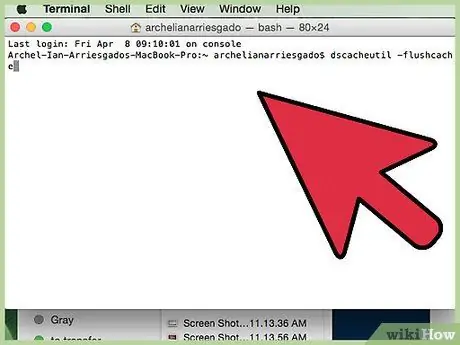
Korak 13. Osvježite DNS predmemoriju kako biste primijenili ažuriranje
DNS predmemorija automatski će se ažurirati na svakom uređaju spojenom na mrežu, ali to možete učiniti ručno ako je potrebno slijedeći ove korake:
- Windows - Pritisnite Win+R i unesite ipconfig /flushdns za osvježavanje DNS predmemorije. Nakon toga možete testirati blokiranje.
- Mac - otvorite Terminal iz mape Utilities i unesite naredbu dscacheutil -flushcache za osvježavanje DNS predmemorije. Nakon toga ponovno pokrenite DNS uslugu naredbom sudo killall -HUP mDNSResponder. Možda će se od vas tražiti da unesete lozinku administratora.
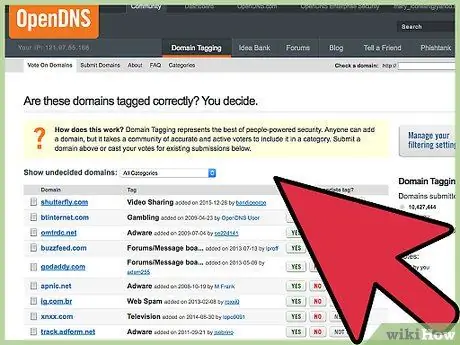
Korak 14. Nakon spremanja promjena, pokušajte posjetiti web mjesto koje ste blokirali da biste testirali blokiranje
Ako ste ga ispravno postavili, vidjet ćete stranicu Blokirano web mjesto OpenDNS.






